
ごく基本的な対応となりますが、Windows 11 PCのタスクバー右端に表示の「WindowsのCopilot(プレビュー)」のアイコンを非表示にする設定方法を記載します。
Copilotを使用している方にとっては便利なショートカットですが、非表示にして すっきりさせることができます。
Copilot アイコンを非表示にする方法
簡単 2ステップにて、以下のタスクバー右端に表示のCopilot アイコンを非表示にすることができます。ただし、非表示にした場合にも、Windows 11の更新により再表示となることがあろうかと思います。その際にはあらためて同手順を行います。
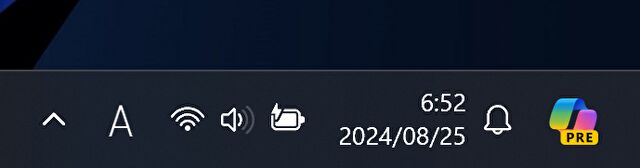
▼記載の事項は、Windows 11 Pro / バージョン 23H2に基づいています。
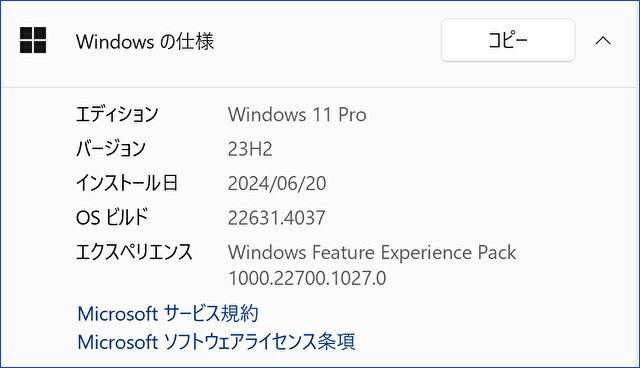
▼タスクバーのアイコンのない位置で右クリック、表示の項目のうち「タスクバーの設定」を押下します。
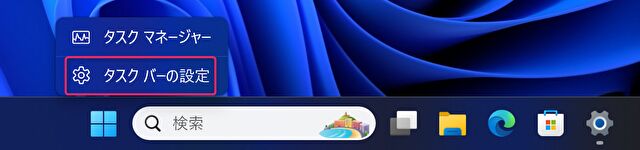
▼Windows 11「設定」の「個人用設定」「タスクバー」の画面に遷移します。初期設定では、「WindowsのCopilot(プレビュー)」の項目が有効化されていますので、これを無効化して設定完了です。
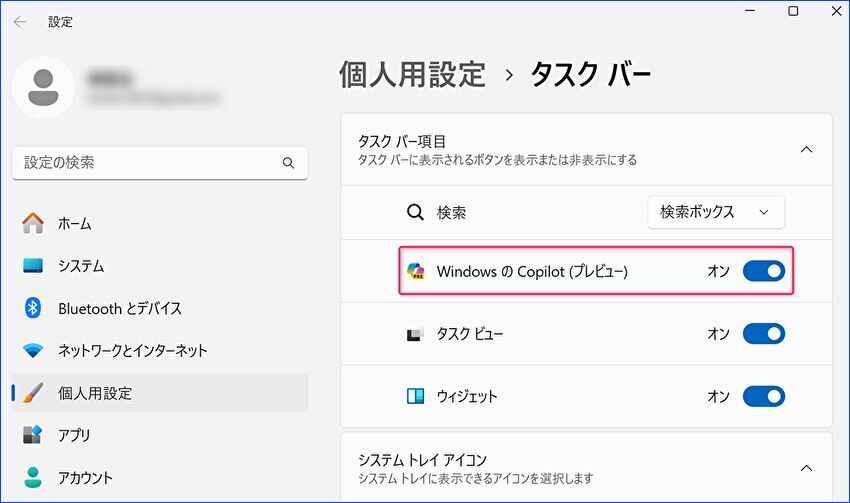
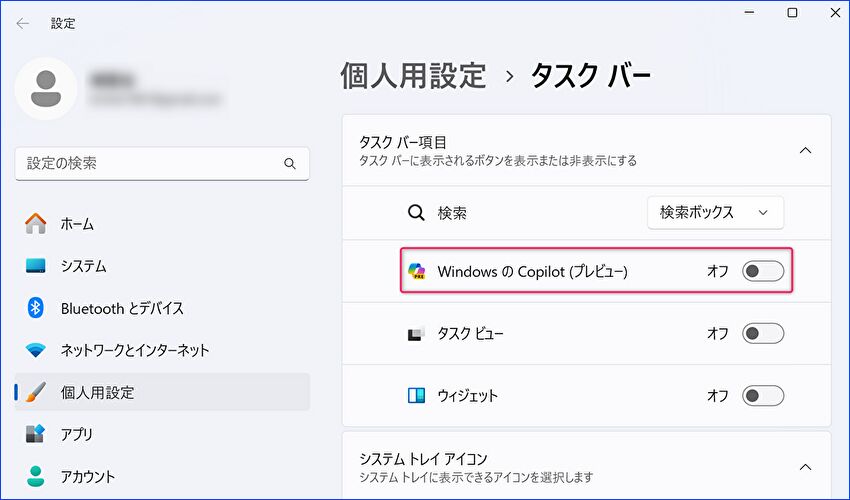
▲▼下は拡大画像ですが、無効化しました。また、画像では 私の使用頻度が低い「タスクビュー」と「ウィジェット」も無効化しています。あらためて、アイコンを表示する場合には、「WindowsのCopilot(プレビュー)」の項目を有効化します。
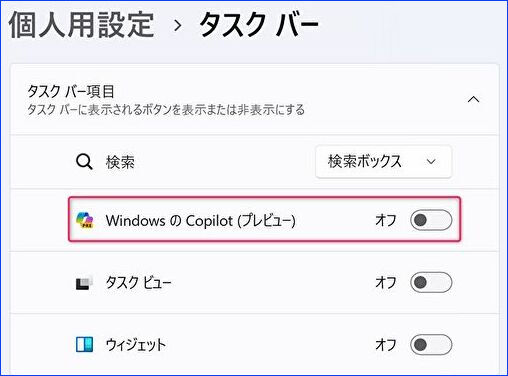
▼設定前後のタスクバー。画像のとおり、Copilot アイコンが非表示となりました。
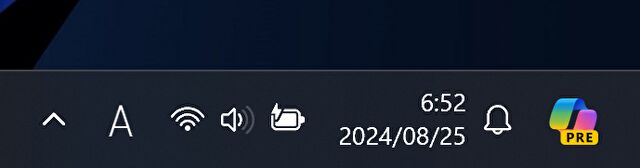
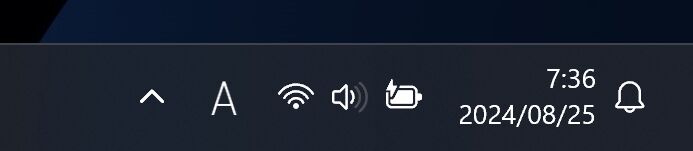

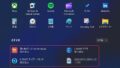
コメント